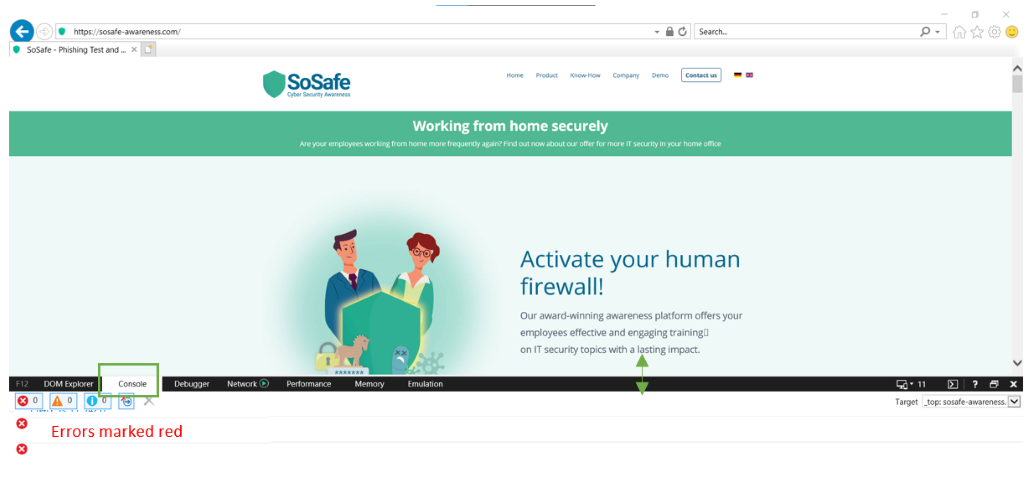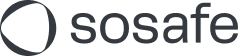De browserconsole openen en debuginformatie verzamelen
Als je de foutmelding wilt analyseren die je ontvangt, is het slim om de foutmeldingen te bekijken in de browserconsole. Druk hiervoor op F12 van je toetsenbord in je browser. Je moet mogelijk ook klikken op het tabblad Console. De rode foutmeldingen zijn het belangrijkst. De consoles voor de meest gebruikte browsers vind je hieronder.
Om het supportteam zo min mogelijk te belasten, volg je de onderstaande stappen:
Open het venster met de console voordat de fout plaatsvindt
Selecteer het tabblad Console en wis alle getoonde vermeldingen door op de knop met de cirkel te klikken
Selecteer het tabblad Netwerk en wis alle getoonde vermeldingen door op de knop met de cirkel te klikken
Reproduceer nu de fout
Maak een screenshot van de browser met het tabblad Console open en dan nog een met het tabblad Netwerk open
Sla de inhoud van het tabblad Console op door in het venster te klikken met de rechtermuisknop. Selecteer Opslaan als... In het contextmenu dat verschijnt. Herhaal dit proces voor het tabblad Netwerk en klik in het contextmenu op Alles opslaan als HAR...
Verstuur de screenshots en de twee logbestanden naar de support van SoSafe
Hieronder vind je gedetailleerde screenshots van de meest gebruikte browsers.
Google Chrome:
Nadat je op F12 hebt gedrukt, wordt er rechts een kolom geopend. Je moet mogelijk ook klikken op Console. Foutmeldingen zijn rood, waarschuwingen zijn geel.
Het tabblad Console + Netwerk wissen:
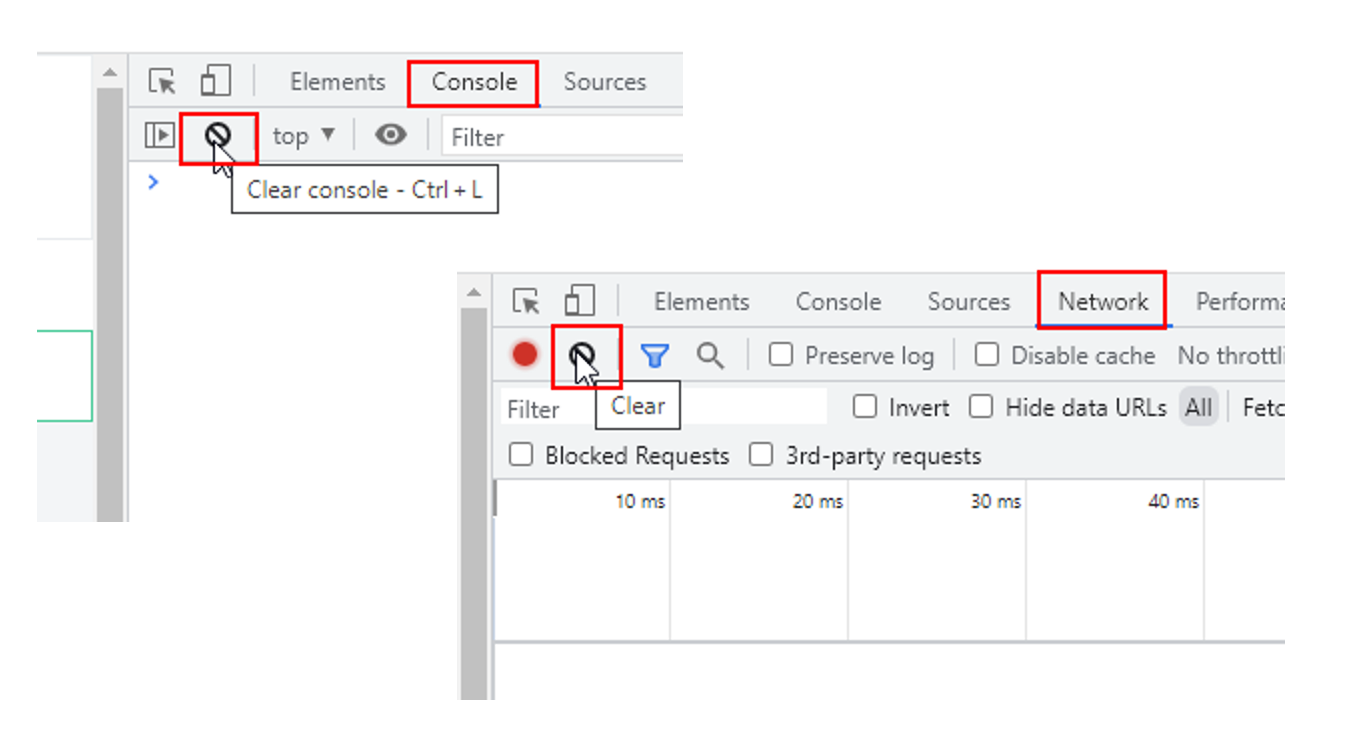
Output van Console + Netwerk:
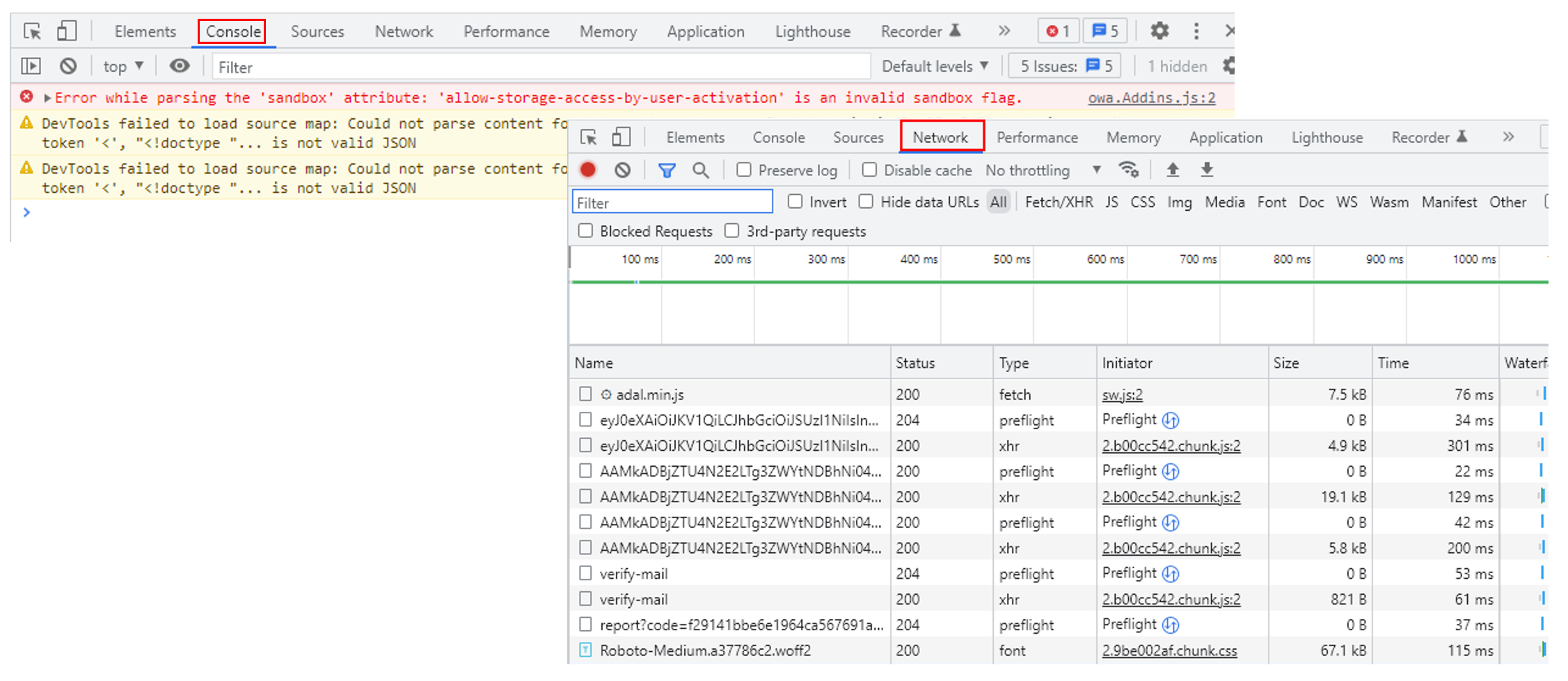
Het tabblad Console + Netwerk downloaden:
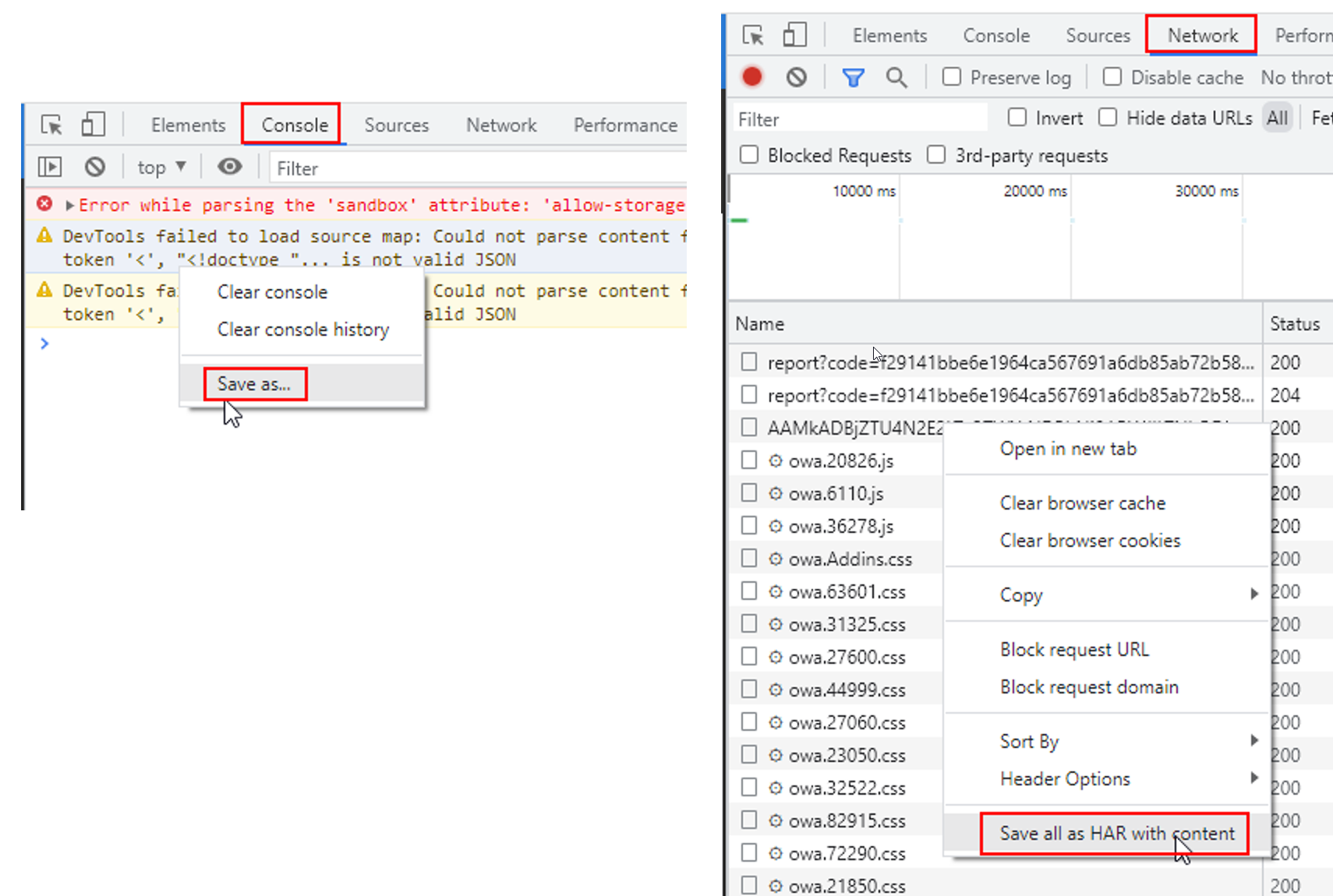
Microsoft Edge
Nadat je op F12 hebt gedrukt, wordt er rechts een kolom geopend. Je moet mogelijk ook klikken op Console. Foutmeldingen zijn rood, waarschuwingen zijn geel.
Het tabblad Console + Netwerk wissen:
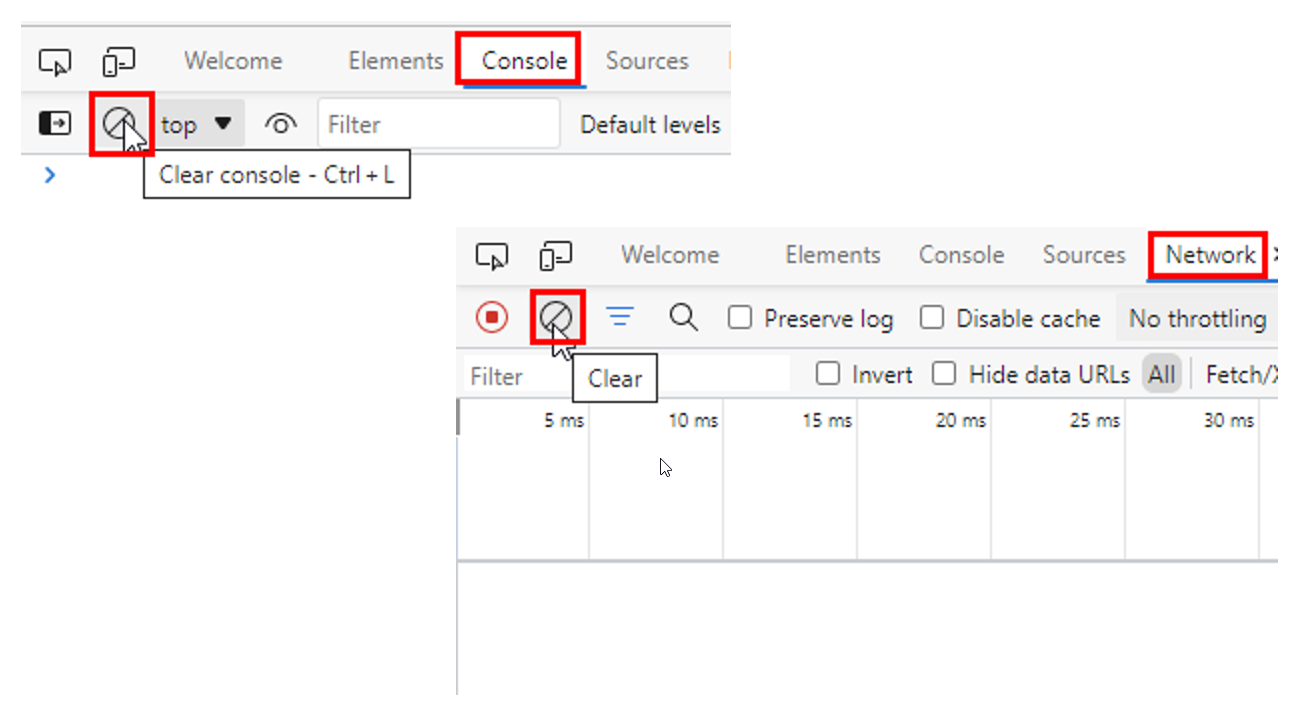
Output van Console + Netwerk:
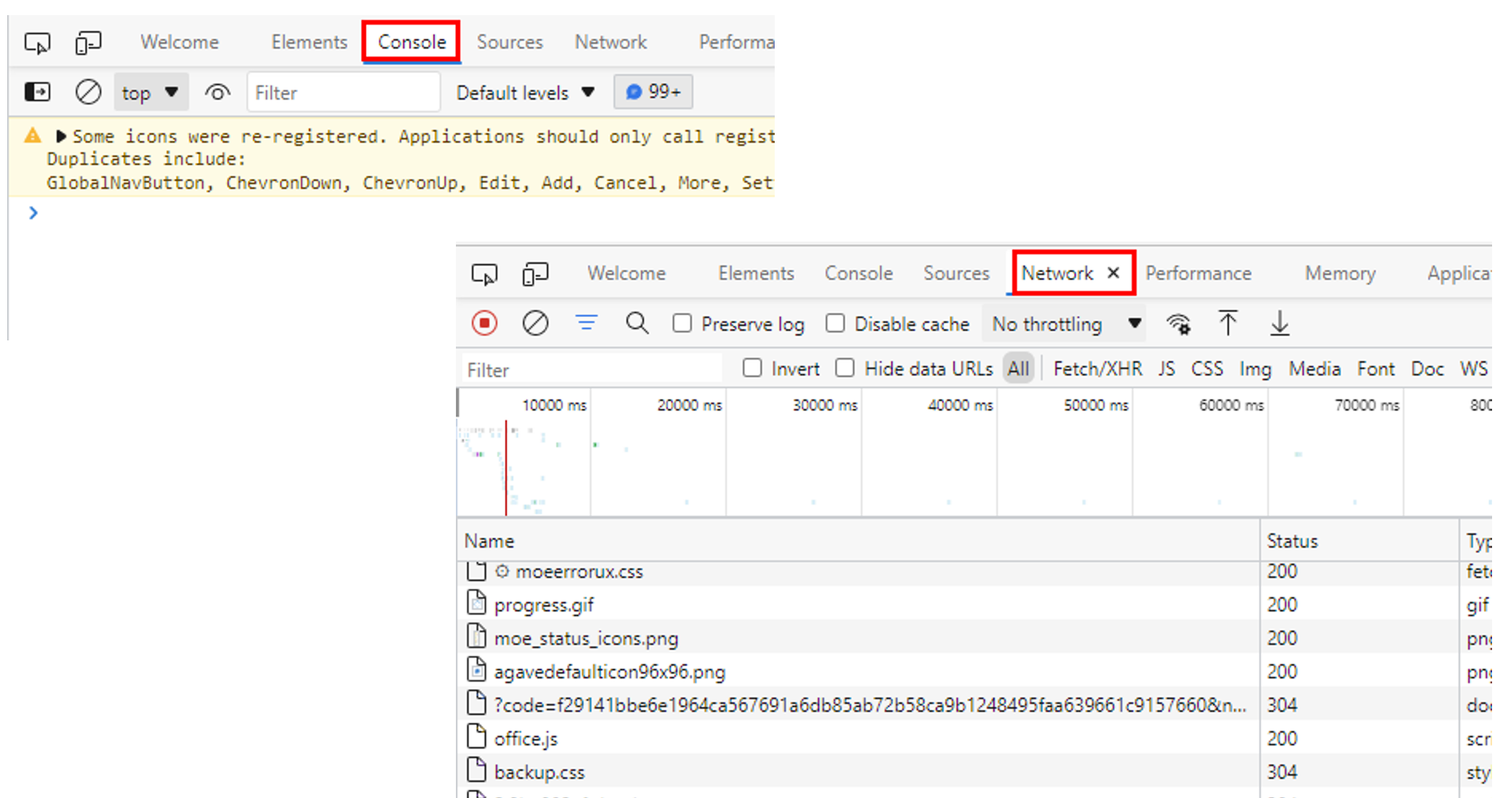
Het tabblad Console + Netwerk downloaden:
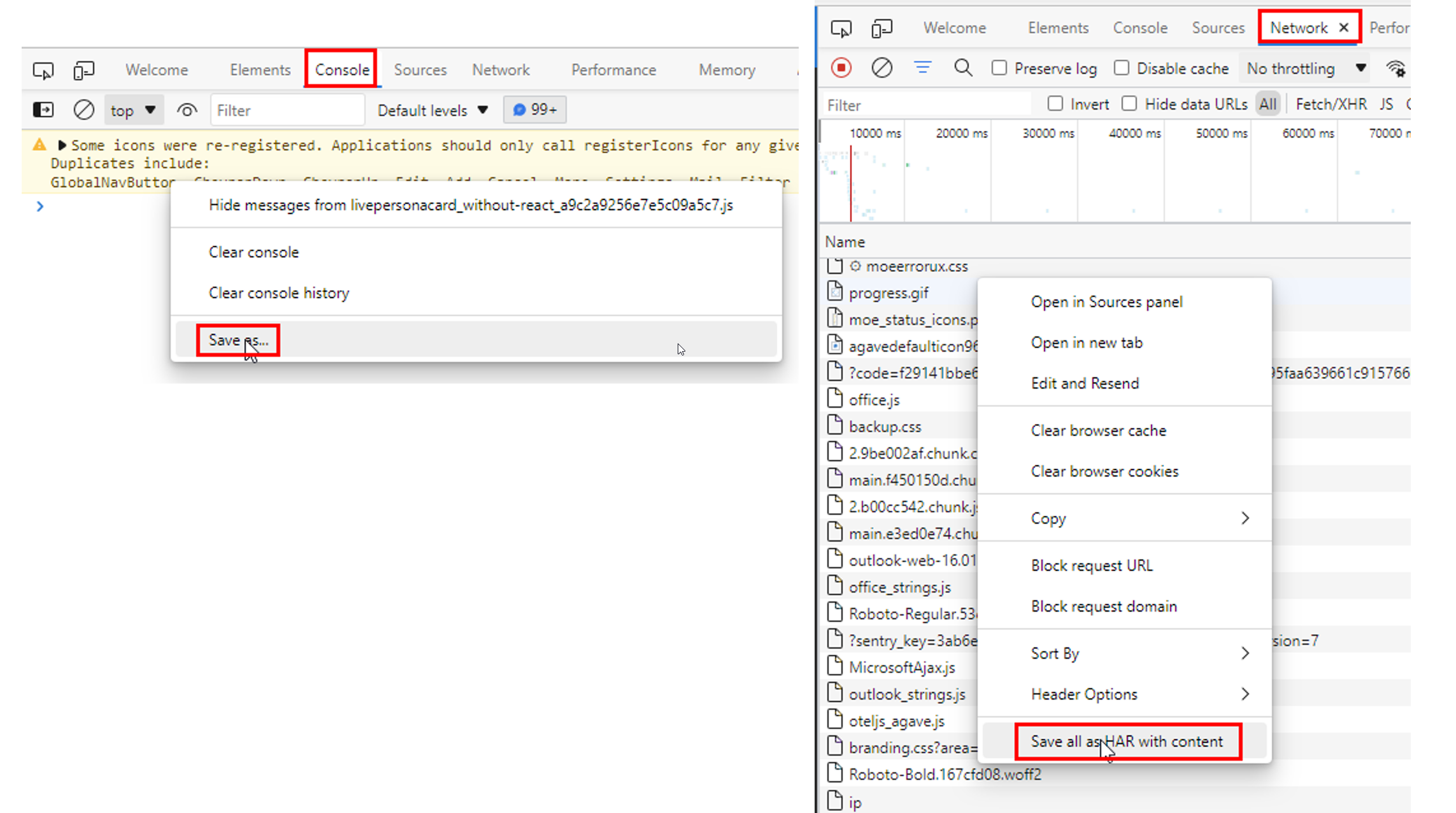
Mozilla Firefox
Nadat je op F12 hebt gedrukt, wordt er onderaan een kolom geopend. Je moet mogelijk ook klikken op Console. Foutmeldingen zijn rood, waarschuwingen zijn geel. Als de fouten niet allemaal tegelijk worden weergegeven, kun je het venster groter maken door de marge van de console te verslepen (groene pijl).
Het tabblad Console + Netwerk wissen:
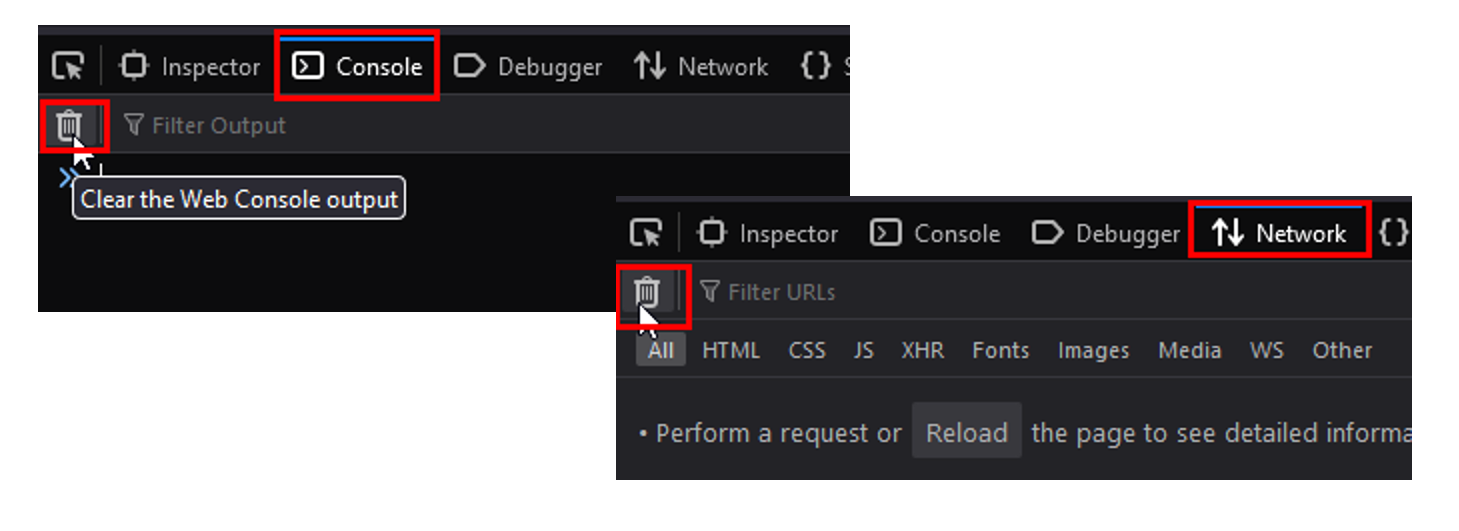
Output van Console + Netwerk:
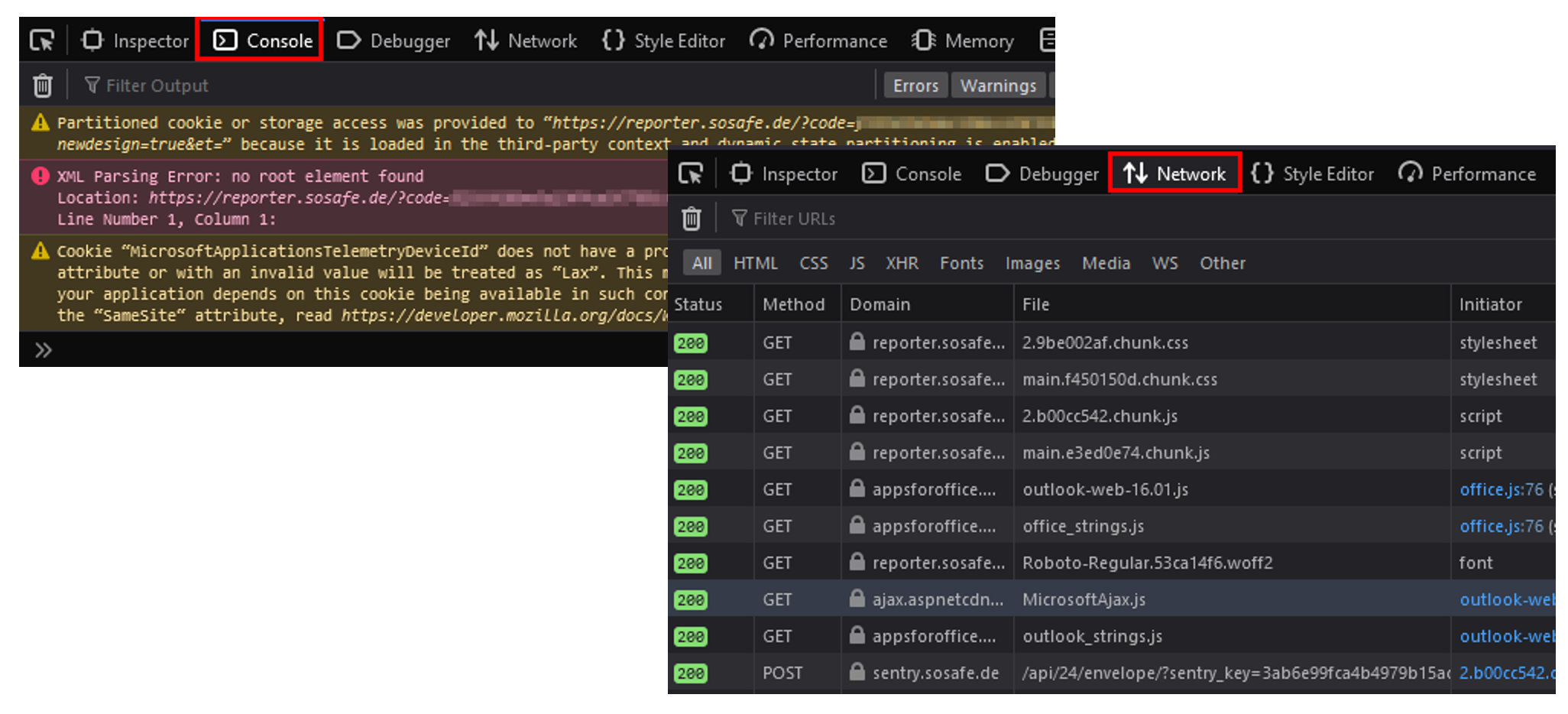
Het tabblad Console + Netwerk downloaden:
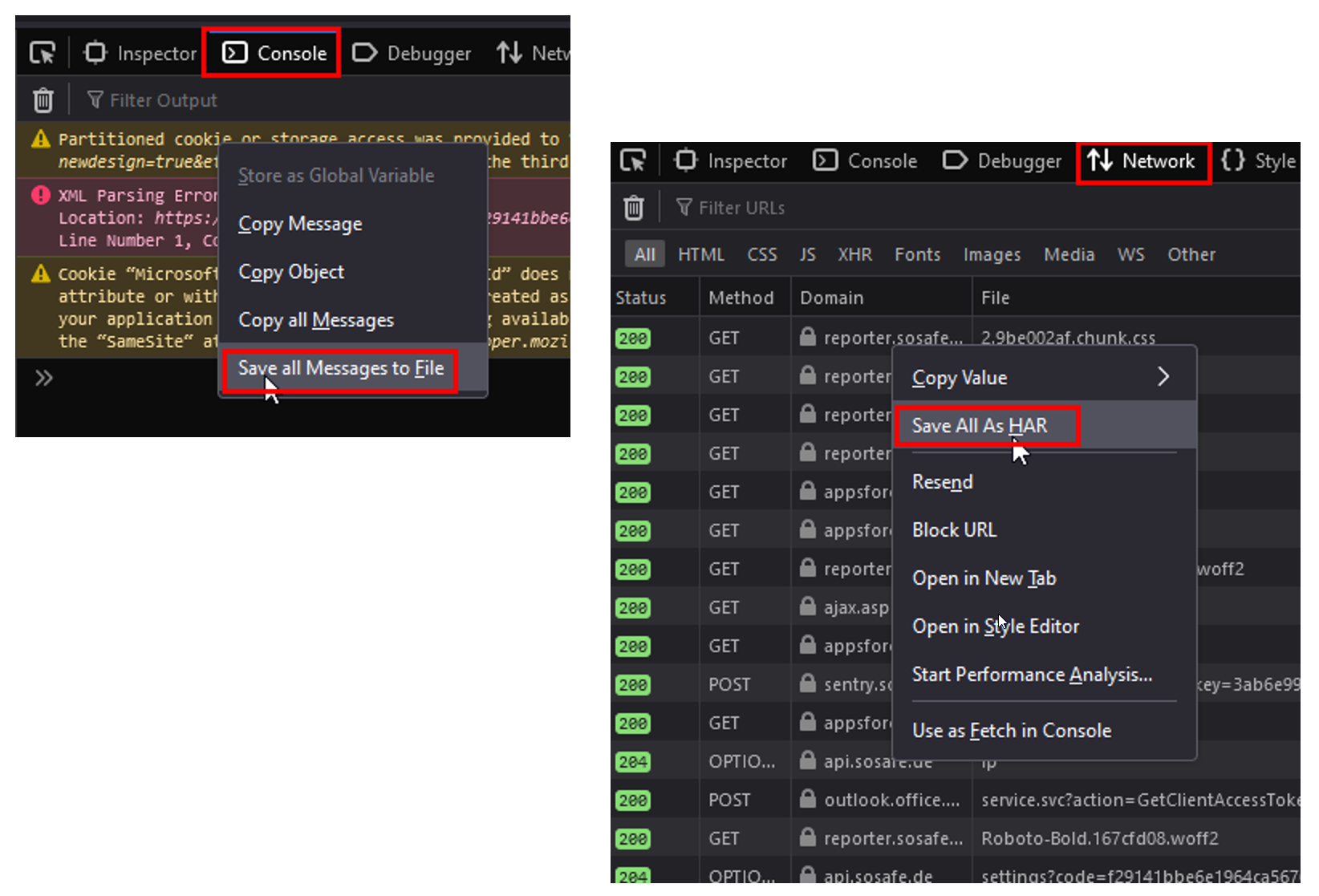
Internet Explorer
Nadat je op F12 hebt gedrukt, wordt er onderaan een kolom geopend. Je moet mogelijk ook klikken op Console. Foutmeldingen zijn rood, waarschuwingen zijn geel. Als de fouten niet allemaal tegelijk worden weergegeven, kun je het venster groter maken door de marge van de console te verslepen (groene pijl).